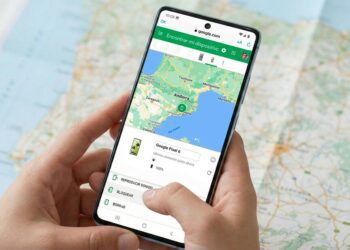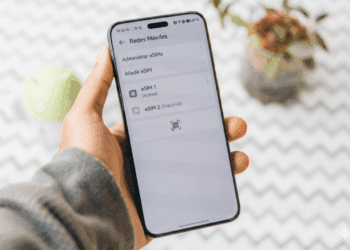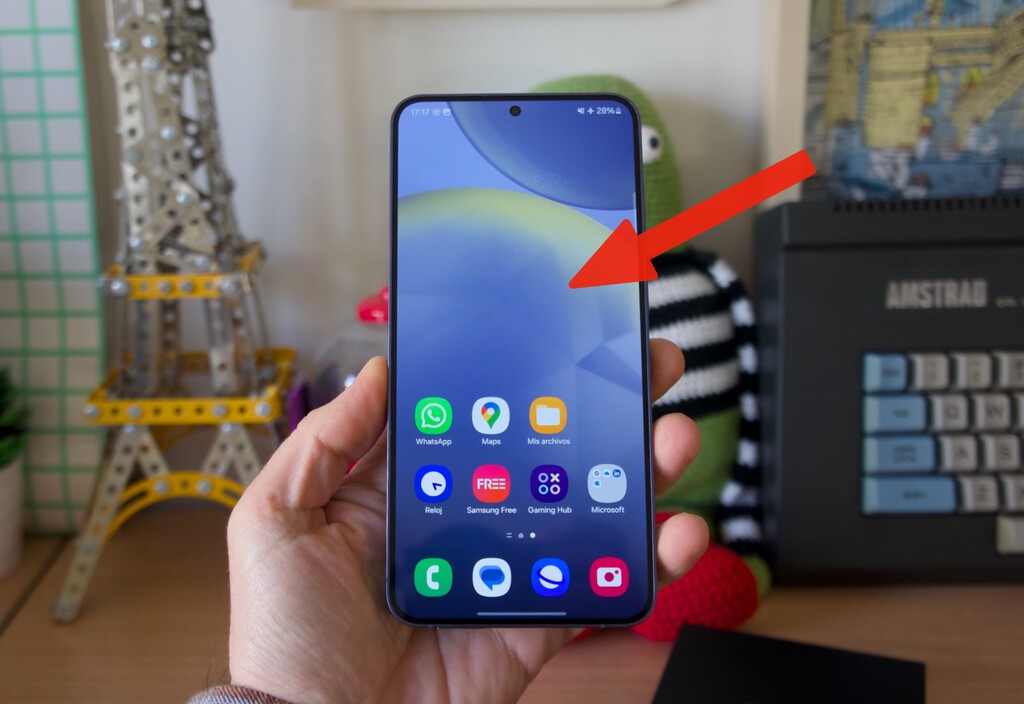
Hoy en día prácticamente todos los smartphones tienen una pantalla de más de 6 pulgadas. Los móviles compactos parecen ser cosa del pasado, y si bien es cierto que una pantalla más grande nos permite ver más cosas y es buena para disfrutar de contenido en streaming y juegos, también es cierto que son difícil de usar con una sola mano.
Una pantalla más grande sacrifica cierta comodidad de uso a cambio de más contenido, pero no tiene por qué ser así. En el caso de los móviles Samsung Galaxy, existen algunas medidas que podemos tomar para facilitar el uso del móvil con una sola mano. Desde que las comencé a usar, ha sido un antes y después.
Cómo usar un móvil Samsung Galaxy con una sola mano como un ‘Pro’
La idea es que podamos hacer casi cualquier cosa en el móvil sin importar si su pantalla es muy grande, incluyendo poder abrir el panel de ajustes rápidos, hacer capturas de pantalla, acceder a cualquier app y pulsar cualquier botón en su interfaz, sin necesidad de usar dos manos.
Parece una idea muy ambiciosa y poco realista, pero es posible. El proceso para lograrlo toma unos pocos minutos, y después tendremos que acostumbrarnos a los gestos que hemos configurado para realizar diferentes acciones. Y esto es posible gracias a una aplicación oficial, Good Lock, junto a una opción en el menú de ajustes de One UI.

Good Lock es probablemente la mejor aplicación que puedes instalar en un Samsung Galaxy si buscas personalización extrema. La app permite hacer muchas cosas, pero ahora vamos a centrarnos en un módulo llamado ‘One Hand Operation+‘. Una vez descargamos Good Lock desde Galaxy Store o desde Google Play Store, vamos a la pestaña a ‘Life Up’ e instalamos este módulo.
Ahora, vamos a configurarlo. Esto tomará varios minutos de tu tiempo, ya que hay muchas opciones disponibles. En esencia, podemos configurar gestos para hacer casi cualquier cosa con una sola mano. Por ejemplo, si deslizamos el dedo desde el extremo derecho de forma diagonal hacia abajo, podemos abrir una aplicación, o abrir la pantalla de apps recientes, o acceder al panel de ajustes rápidos, entre otros.

Hay muchas posibilidades, incluyendo algunas que quizás no conocías. Podemos configurar múltiples gestos a la derecha y a la izquierda, e incluso añadir más controladores, es decir, secciones en las que podremos hacer aún más gestos, en la parte superior de la pantalla y en la inferior.
En mi caso, como se puede apreciar en las imágenes anteriores, como lo que busco es poder usar el móvil con una mano, he configurado de este modo los gestos para mi mano:
- Recto hacia la izquierda – Gesto rápido: ir ‘Atrás’. Gesto prolongado: abrir el panel de ajustes rápidos
- Diagonal hacia arriba – Gesto rápido: abrir panel de notificaciones. Gesto prolongado: ventana emergente de widgets
- Diagonal hacia abajo – Gesto rápido: bajar pantalla. Gesto prolongado: conmutador de tareas

Si te preguntas qué significan las opciones «ventana emergente de widgets» y «conmutador de tareas», las puedes ver sobre estas líneas. Básicamente, la primera me ofrece una ventana con acceso rápido a widgets incluso cuando estoy usando una aplicación (elegí el widget de Gemini y los controles del reproductor de música), y la otra me da acceso a todas las apps recientes, desde donde puedo ir de una app a otra rápidamente, o cerrar una app si así lo deseo.
De este modo, usando estos gestos puedo hacer casi cualquier cosa con solo mi mano derecha. Pero todavía nos encontramos con un inconveniente: no podemos acceder a los botones que puedan encontrarse en la parte superior de la pantalla en una aplicación. Sin embargo, esto se puede solucionar desde el menú de ajustes.

- Vamos al menú de ‘Ajustes‘ del sistema
- Accedemos a ‘Funciones avanzadas‘
- Pulsamos sobre ‘Modo de operación con una mano‘
- Y activamos esta opción. Podrás usar un gesto o un botón dependiendo del sistema de navegación que uses en tu móvil
De este modo, al deslizar mi dedo hacia abajo sobre la parte inferior de la pantalla, puedo minimizar por completo toda la pantalla y así poder acceder a cualquier botón o elemento en la parte superior de la pantalla, con una mano.

Esta función nativa del sistema también puede trabajar en conjunto con el módulo que instalamos en Good Lock. Uno de los gestos que configuré en el módulo fue ‘Bajar pantalla’, y al usarlo permite bajar la pantalla hasta la mitad sin necesidad de encoger todo el contenido (como se ve la imagen derecha sobre estas líneas).
Tras configurar todos estos gestos y opciones, lo más importante es comenzar a usarlos. Con el paso del tiempo nos acostumbraremos a ellos y así los podremos usar con naturalidad, aprovechando sus beneficios, incluso aunque no estemos usando el móvil con una sola mano. Son gestos muy útiles para hacer las cosas más rápido en nuestros dispositivos.
Foto de portada | Xataka (con edición)
En Xataka Android | ¿Cuál es el mejor borrador ‘mágico’ para las fotos? Comparamos Photoshop versus Galaxy AI y Google Fotos
En Xataka Android | Casi un año después de tener IA en mi Samsung Galaxy, esta es la función que más utilizo. Ha sido un antes y después
–
La noticia
Si extrañas los móviles compactos, One UI tiene la solución: puedes hacer de todo con una sola mano con esta app
fue publicada originalmente en
Xataka Android
por
Eduardo Marín
.